как оплачивать приложением кошелек в автобусе
Платите смартфоном с Кошелёк Pay
Кошелёк — это не только скидки. Добавьте в наше приложение банковскую карту и безопасно оплачивайте любые покупки смартфоном с помощью сервиса Кошелёк Pay.
Для покупок с Кошелёк Pay вам понадобятся
Android-смартфон c NFC и приложением «Кошелёк»
Банковская карта
Mastercard или Visa
Терминал бесконтактной оплаты в магазине
Приложение «Кошелёк» сертифицировано на соответствие самым современным международным стандартам безопасности PCI DSS и платежных систем Mastercard и Visa.
Приложение «Кошелёк» сертифицировано на соответствие самым современным международным стандартам безопасности PCI DSS и платежных систем Mastercard и Visa.
Просто добавить
На главном экране приложения выберите «Добавить свою карту»
В верхней части экрана выберите «Банковские карты»
Введите реквизиты своей банковской карты или считайте её с помощью NFC
Примите условия пользовательского соглашения и введите проверочный код из смс от банка
Просто оплачивать
Выведите смартфон из спящего режима
Поднесите смартфон к терминалу бесконтактной оплаты
Дождитесь сообщения на экране смартфона и ответа терминала
Установите Кошелёк платёжным приложением по умолчанию, чтобы платить даже с заблокированным экраном.
Установите Кошелёк платёжным приложением по умолчанию, чтобы платить даже с заблокированным экраном.
Просто безопасно
В Кошельке данные вашей банковской карты под надёжной защитой: реквизиты зашифрованы и не передаются магазину.
Ещё раз напомним, что приложение «Кошелёк» сертифицировано на соответствие самым современным международным стандартам безопасности PCI DSS и платежных систем Mastercard и Visa.
Какие банки уже в Кошельке
Скоро с нами
Просто работает на Android
Кошелёк Pay работает на всех Android-смартфонах c NFC. В том числе на новых HUAWEI и HONOR.
Скачайте приложение и добавьте карту
Не только смартфоны
С помощью Кошелька ваши карты совсем скоро можно будет связать с носимыми устройствами
Оплата смартфоном с Кошелёк Pay
Кошелёк Pay тм — это сервис, позволяющий быстро и безопасно оплачивать ваши покупки. Добавив в приложение «Кошелёк» данные своей банковской карты, вы сможете оплачивать покупки в офлайн-магазинах, а также совершать покупки в самом приложении.
Кроме того, в Кошелёк можно добавить дисконтные карты, подарочные сертификаты, билеты и купоны, — чтобы они всегда были под рукой. Чтобы получать скидки и оплачивать покупки на кассе, вам нужен только Android-смартфон с NFC.
Перенести свои пластиковые карты Mastercard и Visa ВТБ в приложение «Кошелёк» можно всего за несколько минут.
Как перенести карту:
Для бесконтактной оплаты покупок вам понадобится Android-смартфон с NFC с версией операционной системы Android 5.0 и выше. Приложение «Кошелёк» необходимо скачать из официального магазина мобильной операционной системы или производителя смартфона (Google Play, Huawei AppGallery).
Часто задаваемые вопросы:
Оплата с помощью Кошелёк Pay™ доступна везде, где принимаются бесконтактные платежи. Также при помощи Кошелёк Pay™ можно оплачивать покупки в приложении «Кошелёк».
Использование Кошелёк Pay™ бесплатно. Условия обслуживания вашей пластиковой карты не меняются и соответствуют тарифам вашего банка.
Кошелёк Pay™ будет работать. Для этого вам нужно в настройках смартфона выбрать «Кошелёк Pay» как основное платежное приложение.
В приложение «Кошелёк» можно добавить банковские карты платежных систем Mastercard, Visa, JCB. Поддержка бесконтактной оплаты с помощью Кошелёк Pay™ доступна для карт Mastercard (в том числе Maestro на территории Республики Беларусь) и Visa, выпущенных банками-партнерами на территории Российской Федерации и Республики Беларусь. Список банков-партнеров.
Для бесконтактной оплаты покупок вам понадобится телефон с модулем NFC и операционной системой Android версии 5.0 и выше. Приложение «Кошелёк» должно быть установлено из официального магазина производителя устройства или мобильной ОС (Google Play, Huawei App Gallery, Samsung Galaxy Store и т.п.). Для бесконтактной оплаты картой Visa версия приложения «Кошелёк» должна быть не ниже 7.27, для карты Mastercard — не ниже 7.0.1.6. Рекомендуем вам использовать самую свежую версию приложения «Кошелёк», доступную для загрузки из вышеупомянутых магазинов.
Порядок действий может различаться в зависимости от модели телефона и версии ОС.
Нет, но вы можете добавить свою банковскую карту и использовать её для оплаты покупок в приложении «Кошелёк».
Да, в любых магазинах, где есть терминалы бесконтактной оплаты, принимающие Mastercard и Visa.
Пока такая функция не поддерживается.
Кошелёк Pay™ не требует непрерывного подключения телефона к Интернету и позволяет выполнить несколько транзакций без подключения к сети.
Пассажиры смогут оплачивать проезд с помощью банковской карты или смартфона на всех маршрутах Мосгортранса
С сентября на всех маршрутах городского перевозчика «Мосгортранс» можно будет оплачивать проезд с помощью банковской карты или смартфона. Это около 800 маршрутов автобусов, трамваев, троллейбусов и электробусов. Чтобы расплатиться за поездку, потребуется приложить карту или гаджет к валидатору нового образца в салоне транспорта.
На экранах новых валидаторов появятся иконки платежных систем, с помощью которых можно купить билет. Пассажиры могут расплатиться картами, которые поддерживают технологии PayPass и PayWave, а также с помощью смартфонов с функцией бесконтактной оплаты.
«Сейчас этот сервис доступен на 500 маршрутах Мосгортранса. Пользоваться бесконтактным способом оплаты быстро и удобно», — рассказал директор службы доходов и контроля Мосгортранса Кирилл Кисляков.
Кроме того, оплачивая проезд с помощью банковской карты или смартфона, горожане могут сэкономить свои средства. Одна поездка обойдется им в 42 рубля. Проездной билет, который можно купить у водителя, стоит на 13 рублей дороже.
Контролер в транспорте может проверить билет пассажира, чтобы убедиться, что поездка оплачена. Для проверки нужно поднести карту или смартфон к считывающему терминалу в руках сотрудника. На экране считывателя появится информация о последней оплате. При этом терминал контролера не взаимодействует с конфиденциальными данными пользователя карты. Контролеры также проверяют бумажные билеты.
Впервые в столичном транспорте бесконтактная система оплаты заработала в ноябре 2017 года. Тогда с помощью банковских карт и смартфонов можно было оплатить проезд в трамваях № 6 и 27. Во время чемпионата мира по футболу новые валидаторы появились в транспорте, который курсировал вблизи стадионов и в центре столицы.
Оплатить проезд банковской картой или смартфоном через терминалы, расположенные на турникетах, также можно на всех станциях столичного метро и Московского центрального кольца. Бесконтактный способ оплаты проезда также можно будет использовать на Московских центральных диаметрах (МЦД). Движение по первым двум маршрутам нового вида общественного транспорта планируют запустить к концу этого года.
Оплата проезда в транспортных средствах с помощью Google Pay
Вы можете покупать, хранить и использовать цифровые копии билетов в участвующих системах общественного транспорта. В некоторых системах общественного транспорта вы можете оплатить проезд с помощью Google Pay на платежном терминале, используя поддерживаемую кредитную или дебетовую карту, хранящуюся на вашем телефоне. В других случаях вы можете купить или сохранить билет в Google Pay и использовать его при входе.
Google Pay не поддерживает все системы общественного транспорта. Для получения дополнительной информации, пожалуйста, посетите официальную страницу системы общественного транспорта.
Чтобы оплатить поездки с помощью Google Pay, убедитесь, что ваш телефон соответствует необходимым требованиям.
Оплата за транспорт с помощью Google Pay
Выполните следующие действия, чтобы оплатить транспорт с помощью Google Pay.
Примечание: это общие инструкции. Используемая вами система общественного транспорта может работать несколько иначе. Посетите веб-сайт конкретной транспортной системы для получения более подробных инструкций.
Проверьте, какие способы оплаты принимаются
Зайдите на сайт системы общественного транспорта и найдите информацию о том, как оплачивать поездки.
Если ваша система общественного транспорта принимает бесконтактные платежи или платежи, сделанные с помощью приложения мобильных платежей:
Если для использования системы общественного транспорта требуется билет: выполните оставшиеся шаги ниже.
Купите билет
По систему приёма платежей общественного транспорта
Купите билет на сайте системы общественного транспорта или в мобильном приложении.
Сохраните билет в Google Pay.
Если опция Сохранить в Google Pay не появится, вы не сможете использовать билет Google Pay. Свяжитесь с администраторами системы общественного транспорта для получения дополнительной информации.
Использование приложения Google Pay
В некоторых системах общественного транспорта вы можете купить билет непосредственно в приложении Google Pay.
Активируйте билет
В некоторых системах общественного транспорта вам может потребоваться активировать билет перед поездкой:
Используйте билет
В некоторых системах общественного транспорта вам может понадобиться разблокировать телефон и выбрать билет.
Примечание: в некоторых системах общественного транспорта может потребоваться показать билет диспетчеру. Следуйте инструкциям в разделе «Найти или показать билет».
Найти, изменить или удалить билет в Google Play
Найти или показать билет
Если вы хотите найти билет или показать его контролеру:
Переход на другой билет
В некоторых системах общественного транспорта, если вы не хотите использовать текущий активированный билет, вы можете перейти к билету, который хотите использовать, и выбрать «Активировать». Другие билеты будут деактивированы.
Примечание. Деактивация ранее использованного билета не продлит срок его действия.
Удаление билета
Как только вы удалите билет, вы не сможете его восстановить. Вы можете удалить недействительные билеты, чтобы они не отображались в списке.
Перенести билет на другое устройство
В некоторых системах общественного транспорта вы можете перенести билет на другое устройство через приложение:
Проверка использования билетов в Google Pay
Если у вас есть 24-часовой или многодневный билет, вы можете проверить, где он был использован^
Проблемы с билетами в Google Pay
Билет исчез из Google Pay
Если вы удалите приложение Google Pay или очистите данные приложения, вы потеряете сохраненные билеты. Это может произойти, даже если вы переустановите приложение. Свяжитесь с вашим перевозчиком и запросите возврат.
Чтобы найти номер билета:
Я не могу активировать билет
Если у вас возникли проблемы с активацией или деактивацией билета:
Не срабатывает многоразовый билет
Когда вы подносите свой многоразовый билет близко к считывателю, вы должны подождать десять минут, чтобы использовать его снова. Если у вас есть одноразовый билет, вы можете использовать его только один раз.
Не могу найти оплату за транспорт в приложении Google Pay
Информация об оплате обычно появляется в приложении через один день после того, как система общественного транспорта списала с вашей кредитной или дебетовой карты. Для некоторых карт, таких как MasterCard, списание может занять до пяти дней. Текущий отчет о ваших платежах можно найти в приложении или на сайте транспортной компании.
Оплата покупок телефоном вместо карты Сбербанка
Возможность оплачивать товары или услуги с помощью смартфона появилась несколько лет назад. Однако далеко не все держатели банковских карт к настоящему моменту уже успели оценить преимущества такого платежного способа. В данной публикации мы рассмотрим, как держатели карт Сбербанка могут оплачивать покупки с помощью телефона.
Особенности бесконтактной оплаты телефоном
В современном ритме жизни каждый из нас стремится сократить расходы времени на выполнение повседневных задач. Чтобы не задерживаться в магазинах из-за ожидания сдачи или поиска подходящих купюр и монет, большая часть граждан отдаёт предпочтение безналичному способу оплаты покупок. С появлением бесконтактных карт процесс взаимодействия продавцов с покупателями значительно ускорился, однако потребность всегда иметь при себе “пластик” может вызвать неудобства в определенных ситуациях. Решением данного вопроса стала реализация функции оплаты с использованием мобильного телефона. Теперь смартфоном можно рассчитываться за покупки, совершенные как в офлайн-торговых точках, так и через интернет.
Главными преимуществами бесконтактной оплаты являются:
Смартфон считается более надежным способом бесконтактной оплаты в сравнении с обычной пластиковой картой. На это есть ряд причин:
Примечание: Физические лица могут расплачиваться в магазинах с помощью телефона (смарт-часов или специальных браслетов), в которых есть NFC-чип и/или установлено специальное приложение (ПО зависит от операционной системы смартфона).
Клиенты Сбербанка могут подключить свои карты к следующим системам мобильных платежей:
Использование «Google Pay»
Владельцам смартфонов на базе ОС Android предоставлена возможность использовать дебетовые и кредитные карты через систему быстрых платежей Google Pay, для подключения к которой требуется соблюдение трех условий:
Чтобы добавить карту в Google Pay необходимо:
Когда карта будет успешно подключена к Google Pay, пользователь сможет расплачиваться за товары и услуги своим мобильным телефоном. При этом, чтобы осуществить платеж, требуется:
Примечание: Бесконтактные платежи, совершенные через телефон, обрабатываются не всеми терминалами. Если на аппарате отсутствует наклейка «Google Pay», заплатить за покупки смартфоном не удастся.
Платежи через «Samsung Pay»
Не менее популярной системой бесконтактной оплаты является система Samsung Pay. Подключить к ней карту Сбербанка (Visa, MasterCard или МИР) можно на множестве устройств (полный перечень моделей представлен на официальном сайте кредитного учреждения).
Главным отличием Samsung Pay от прочих подобных сервисов является отсутствие ограничений на использование. За счет технологии MST смартфоны Samsung создают поле, по своим характеристикам напоминающее сигнал от магнитной полосы банковской карты, поэтому оплачивать ими покупки можно на любых терминалах.
Процедура подключения карты к Samsung Pay аналогична добавлению “пластика” в Google Pay.
Чтобы осуществить платеж с помощью Samsung Pay, необходимо:
Использование Apple Pay
Для владельцев смартфонов iPhone предусмотрен специальный сервис – Apple Pay. Подробная информация о том, как добавить карту в смартфон и оплачивать покупки с помощью данной системы бесконтактной оплаты, рассмотрена в нашей публикации – “Как добавить карту Сбербанка в Apple Pay: на iPhone, Apple Watch, iPad, Mac”.
Оплата смартфоном проезда в общественном транспорте
Жители крупных городов могут оплачивать смартфоном не только покупки в магазинах, но и проезд в общественном транспорте. Например, с помощью «Samsung Pay» или «Apple Pay» можно расплатиться за услуги московского метрополитена в кассах организации, автоматах по продаже билетов и на терминалах турникетов.
Кроме того, крупными операторами сотовой связи разработаны инструменты, позволяющие оплачивать поездки в городском транспорте виртуальными транспортными картами. Так компания МТС создала SIM-карту с поддержкой технологии NFC, благодаря чему достаточно приложить телефон к терминалу для списания средств за проезд в автобусе/троллейбусе/метро/электричке. Баланс «Мобильного билета» можно пополнить любой банковской картой.
Также во многих городах РФ разработаны специальные приложения, обеспечивающие осуществление платежа телефоном в муниципальном транспорте. Для этого необходимо скачать соответствующее ПО, зарегистрироваться в нем и привязать карту Сбербанка.
Заключение
Оплата товаров и услуг телефоном вместо карты существенно ускоряет процедуру взаимодействия покупателя с продавцом и исключает возникновение ошибок, например, списание денежных средств в двойном размере. Кроме того, обеспечивается максимальный уровень защиты конфиденциальных данных клиента Сбербанка. Положительным моментом, также, является то, что использование систем бесконтактной оплаты не сопровождается дополнительной финансовой нагрузкой, т.к. ни комиссия за совершенные транзакции, ни абонентская плата за данную услугу не взимаются.





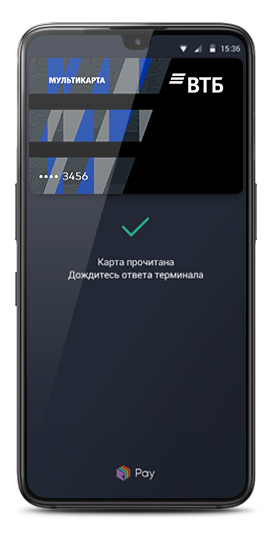
(4).jpg)
.jpg)




